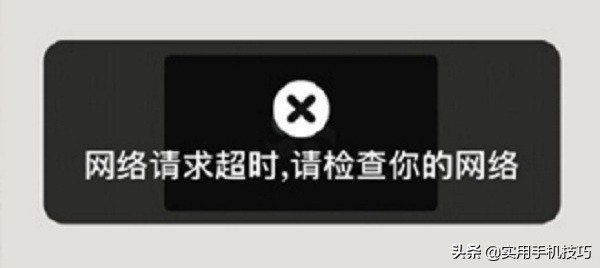在现代社会,网络已经成为我们生活中不可或缺的一部分。无论是工作、学习还是娱乐,网络的稳定性与 IP 地址。当 DNS 设置出现问题时,用户可能无法访问特定网站或服务,因此刷新 DNS 设置便成为了一种有效的解决办法。
我们需要了解 DNS 的基本概念和作用。DNS 是一种将域名(如 www.example用户在浏览器中输入域名时,计算机会向 DNS 服务器发送请求以获取对应的 IP 地址,从而实现访问。若 DNS 设置出现错误,例如 DNS 服务器不可用、缓存中的信息过期或被篡改,都会导致网络连接的问题。
下面,我们将操作系统上有所不同,但总体步骤大致相同。在此,我们将介绍在 Windows、Mac 和 Linux 系统中刷新 DNS 设置的具体方法。
在 Windows 操作系统中,刷新 DNS 设置相对简单。用户只需打开命”键,打开运行对话框,输入 `cmd` 并按回车,打开命令提示符。
2. 在命令提示符中,输入 `ipconfig /flushdns` 并按回车。这条命令将清除“成功地刷新了 DNS 解析缓存”的提示。这时,用户可以尝试重新访问之前无法访问的网站,以验证问题是否已解决。
接下来,我们来看 Mac 操作系统。在 Mac 上刷新 DNS 设置的方式同样简单:
1. 打开“终端”应用。用户可以在“应用程序”文件夹中找到“实用工具”,然后选择“终端”。
2. 在终端中,输入 `sudo killall -HUP mDNSResponder` 并按回车。因为这条命令需要管理员权限,系统会提示用户输入管理员密码。
3. 输入密码后,按回车即可。命令执行后,用户同样可以尝试访问之前无法访问的网站,检查网络是否恢复正常。
最后,在 Linux 系统中,刷新 DNS 设置的方式主要取决于使用的发行版和 DNS 解析服务。以下是一般的刷新命令:
1. 打开终端窗口。
2. 输入 `sudo systemd-resolve --flush-caches` 并按回车,或者根据所使用的 DNS 服务,输入适合的命令。
3. 完成后,用户可以再次尝试访问相关网站,查看问题是否得到解决。
除了刷新 DNS 设置,用户还可以通过其他方式解决网络问题。例如,更改 DNS 服务器设置为公共 DNS 服务(如 Google DNS 或 Cloudflare DNS)也可以提升网络的稳定性和安全性。Google DNS 的地址为 8.8.8.8 和 8.8.4.4,而 Cloudflare DNS 的地址是 1.1.1.1 和 1.0.0.1。
在 Windows 系统上,可以通过以下>1. 右键点击网络图标,选择“打开网络和互联网设置”。
2. 选择“更改适配器选项”,右键点击击“Internet 协议版本 4(TCP/IPv地址”,输入 Google 或 Cloudflare 的 DNS 地址,然后点击“确定”。
通过以上步骤,用户可以有效地解决网络连接问题,并提升网络访问速度和安全性。
刷新 DNS 设置是解决网络连接问题的一个重要 Linux 平台上,用户都可以通过简单的命令完成这一操作。同时,结合更改 DNS 服务器设置,可以进一步提升网络性能。在日常使用中,了解如何处理这些问题不仅能提高效率,还能让我们在面对网络故障时更加从容不迫。
 亿动网
亿动网